Différents en-têtes et adapter les pieds de page dans un document Word
Modification de l'en-tête de pied de page d'un document est aussi simple que l'ajout d'une nouvelle section, presque. En vérité, en changeant l'en-tête d'un document est un processus en trois étapes:
- Insérer un saut de page.
- Rompre le lien entre la section précédente et la nouvelle section.
- Changer l'en-tête / pied de page.
Lorsque vous avez besoin d'un en-tête différent de pied de page, la première étape consiste à entrer un saut de section comme suit:
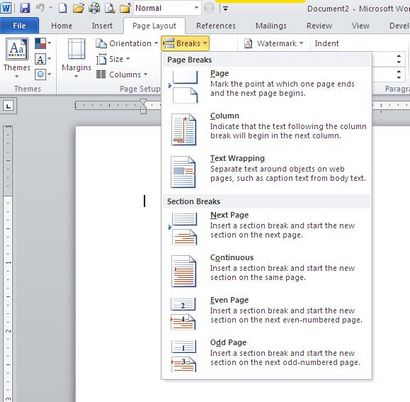
Où mettre le saut de section pourrait causer une certaine confusion. En règle générale, vous insérez un saut de section Page suivante au bas de la page qui tombe juste avant la page où vous voulez que le nouvel en-tête ou le pied de page pour commencer. Par exemple, si vous voulez que le nouvel en-tête pour commencer à la page 4, insérer le saut de section Page suivante au bas de la page 3 (voir la figure suivante).
Après avoir ajouté un saut de section, vous devez rompre le lien entre la section précédente et la section nouvellement ajoutée, comme suit:
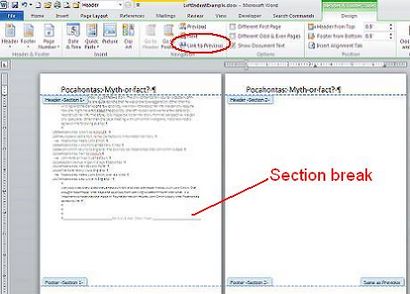
Briser le lien ne supprime pas un en-tête existant ou pied de page de la nouvelle section.
J'ai augmenté la taille de la police de l'en-tête de sorte que vous pouvez le comparer à l'en-tête dans la figure suivante (ci-dessous). En outre, notez que le lien vers l'option précédente est estompé.
Troisième étape
Il est important de noter que l'en-tête existant fait toujours partie de la nouvelle section. Briser le lien vers la section précédente ne changera rien, juste vous permet de faire des changements. À ce stade, vous êtes prêt à changer l'en-tête. Il suffit de changer le texte, un champ ou objet comme vous le feriez normalement.
À noter
Lorsque vous travaillez avec des sauts de section, utilisez l'option Afficher / Masquer (sous l'onglet Accueil dans le groupe Paragraphe) pour les afficher. Pouvant accueillir des sauts de section est beaucoup plus facile si vous pouvez les voir. En outre, si vous supprimez un saut de section, vous perdrez les modifications apportées à en-tête / pied de page de cette section.